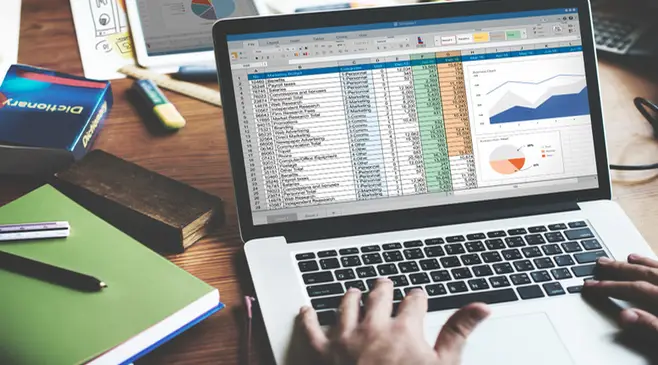Bagi pengguna Microsoft Excel, kamu harus tahu cara membuat tanda tangan di Excel. Hal ini sangat berguna untuk keperluan surat menyurat atau dokumen lainnya yang membutuhkan pengesahan tanda tangan.
Biasanya, jenis file yang digunakan untuk menyisipkan tanda tangan adalah PDF. Namun, kamu juga bisa menyisipkan tanda tangan tersebut melalui Microsoft Excel. Terlebih sekarang penggunaan tanda tangan digital pun semakin meningkat.
Microsoft Excel adalah lembar kerja yang dikembangkan oleh Microsoft untuk keperluan pengolahan data. Seiring berjalannya waktu, Microsoft Excel juga digunakan untuk menampilkan data kuantitatif dan kualitatif. Apalagi tampilan Excel yang berbentuk tabel juga memudahkan seseorang saat membaca data.
Lantas, bagaimana cara membuat tanda tangan di Excel tanpa harus melakukan scan terlebih dulu? Simak penjelasannya berikut ini.
Cara membuat tanda tangan di Excel dengan menyisipkan gambar
- Buat gambar tanda tangan di selembar kertas, kemudian ambil gambar tanda tangan dan simpan dalam format jpg atau png. Selain itu, kamu juga bisa membuat tanda tangan melalui aplikasi Picsart yang bisa diunduh melalui Google PlayStore dan AppStore.
- Buka dokumen Excel yang akan ditandatangani.
- Klik “Insert”.
- Klik “Picture”.
- Pilih tanda tangan yang sudah disimpan sebelumnya.
- Tanda tangan akan muncul dalam Excel.
- Untuk menghapus background gambar, klik “Format”.
- Klik “Remove Background”.
- Klik “Keep Changes”.
- Tanda tangan berhasil ditambahkan.
Cara membuat tanda tangan di Excel secara manual
- Buka file Excel yang ingin ditandatangani.
- Klik “Insert”.
- Klik “Shape”.
- Pilih opsi “Line”, kemudian klik bentuk scribble (garis yang melekuk bebas di deret paling ujung).
- Klik dan tahan tombol kiri mouse untuk membentuk tanda tangan yang diinginkan.
- Gambar Excel akan berwarna biru muda. Untuk mengubahnya, klik gambar tersebut kemudian klik “Format”.
- Pilih “Shape Styles”.
- Tanda tangan berhasil dibuat dan ditambahkan.
Cara membuat tanda tangan di Excel dengan Signature Line
- Buka file Excel yang ingin ditandatangani.
- Klik “Insert”.
- Klik “Signature Line”.
- Klik “Microsoft Office Signature Line”.
- Klik “Ok” jika kotak dialog Microsoft Excel telah muncul di layar.
- Lakukan verifikasi bahwa dokumen yang ingin ditandatangani sudah benar, kemudian klik “Ok”.
- Baris tanda tangan akan muncul di dokumen.
- Jika ingin menambahkan tanda tangan cetak dalam signature line, klik kanan, pilih “Sign”, pilih “Select Image”, kemudian pilih “Sign”.
- Dokumen yang ditandatangani akan menjadi read-only agar tidak mudah dimodifikasi.